【Mac無法開機】怎麼辦 螢幕呈現黑色鍵盤沒反應
文章最後更新於 2023年5月3日
當你的心愛的MacBook突然罷工了,開了按鍵盤完全都沒有反應,也沒有畫面,螢幕也不亮,本文就教你快速幾招判斷是Mac硬體故障,還是軟體故障,如果開機後開始發燙? 會是主機板故障嗎? 本文帶你一起了解

當MacBook無法開機時要測試哪些項目?
如果你的Mac無法開機,該如何檢查顯示器、或是電源供應器和其他零件的問題,接下來請按到步驟逐一確認
- 確認顯示器問題 (有可能顯示器故障無法顯示)
- 檢查Mac電源問題 (如果電源問題故障則會導致無法開機)
- 排除其他問題可能(其他周邊產品也可能導致無法開機)
- 重新安裝macOS
1.確認Mac顯示器問題
如果你的MacBook無法開機,有可能是電腦已經在運作,但顯示器無法運作,若要檢查是否為顯示器問題,請按著開機按鈕15秒鐘來強迫關機,再按一下開機按鈕,再來觀察下列清單,電腦是否有作動。
- 聽到Mac開機啟動音效。
- 聽到Mac風扇或磁碟發出的聲音。
- 有 LED 睡眠指示器,表示可能可以開機。
- 有MacBook鍵盤亮起背光,表示可能可以開機。
- 嘗試按下 Caps Lock 鍵,該按鍵的燈光會亮起。
- 外接顯示器,看看有沒有畫面輸出
只要有任何一個動作有反應,就代表電腦是可以正常運作的,但螢幕顯示器故障。

2.檢查Mac電源問題
如果MacBook無法開機,而且你也確定問題並非是顯示器故障,請嘗試以下步驟:
- 請確認電源充電器確實有連接到你的MacBook,充電器端也要確認有插入功能正常的電源插座,再次確認延長線是否有開啟電源。
- 如果插座功能正常,但 MacBook依然沒有開機反應,請嘗試使用其他人的充電器開機。
- 最後請確認,充電器是否有使用正確匹配的瓦數,比如:Retina 15機型必須要使用 85W 充電器才能開機。
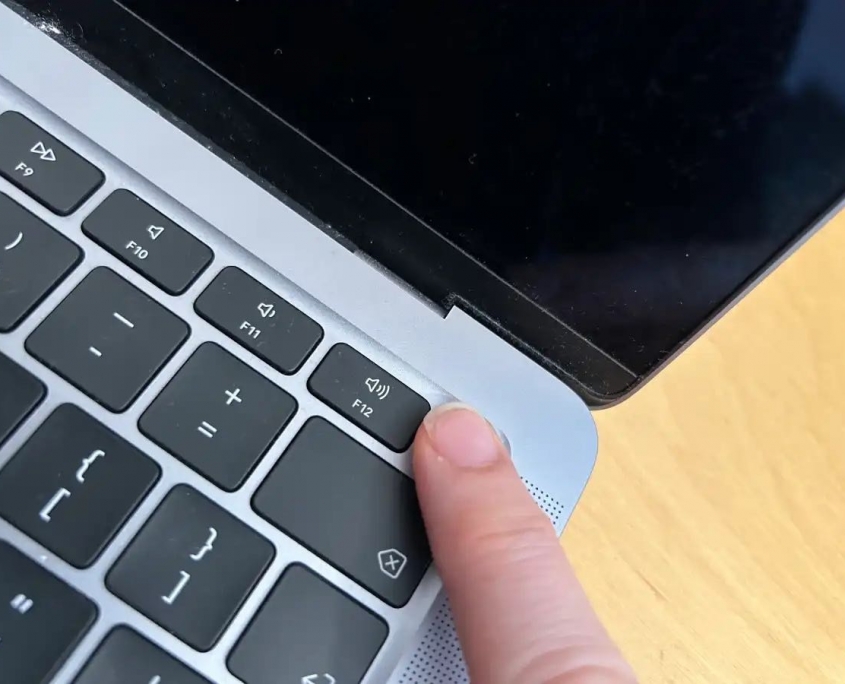
3.排除其他問題
如果您嘗試過上述的方式,排除電源和顯示器的問題,還是無法開機,再請嘗試下列步驟:
- 移除所有連接到 MacBook的任何裝置,包括印表機、USB隨身碟和行動裝置。
- 按住電源按紐十秒鐘。然後再次按下電源按鈕,看 Mac 能否開機。
- 重置NVRAM:做法:關機,開機聽到啟動聲的同時按下:Command (⌘)-Option-P –R這四個鍵,一直到電腦重啟後鬆開。
4.重新安裝macOS
若嘗試以上4個方法後,都無法解決Mac無法開機的問題,那麼維修前,你可以嘗試最後一個方法──重新安裝macOS,但建議先使用Time Machine備份資料與檔案喔!步驟如下:
- Step1.按住Command(⌘)+R鍵,叫出「macOS 回復」的視窗。
- Step2.點選「重新安裝macOS」>「繼續」。
- Step3.按照畫面的提示操作,讓Mac重新啟動即完成。
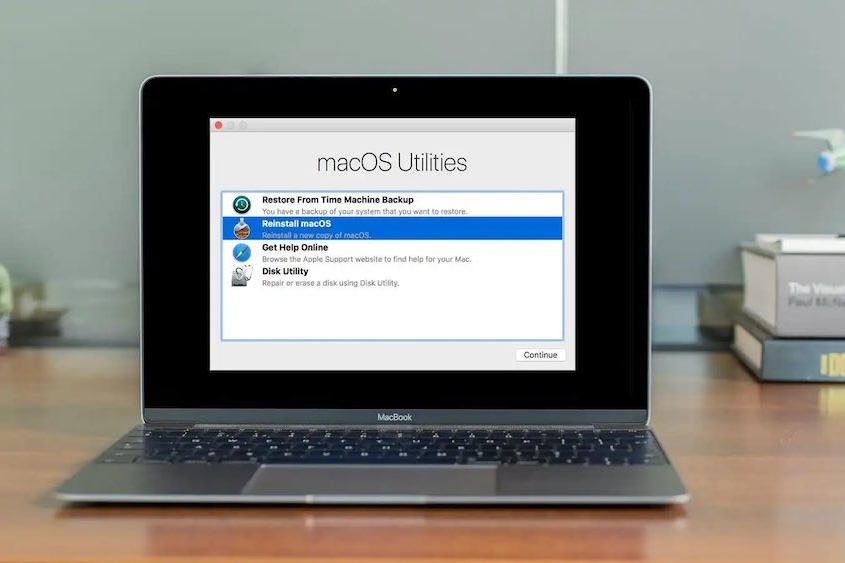
5.重置SMC
重啟:按下電源按鈕並等待 MacBook 重新啟動。如果 MacBook 無法啟動,請繼續進行下一步。
SMC 重置:對於 MacBook Pro 和 MacBook Air,您可以嘗試重置 SMC(系統管理控制器)。依照你的 MacBook 型號和年份,執行此操作的步驟可能會有所不同。您可以在 Apple 官方網站上查找適用於您的 MacBook 的 SMC 重置說明。
PRAM/NVRAM 重置:按下 Command + Option + P + R 鍵,並等到您聽到啟動聲音兩次,然後鬆開鍵。這個動作將會重置 PRAM/NVRAM,來排除簡易的小問題。
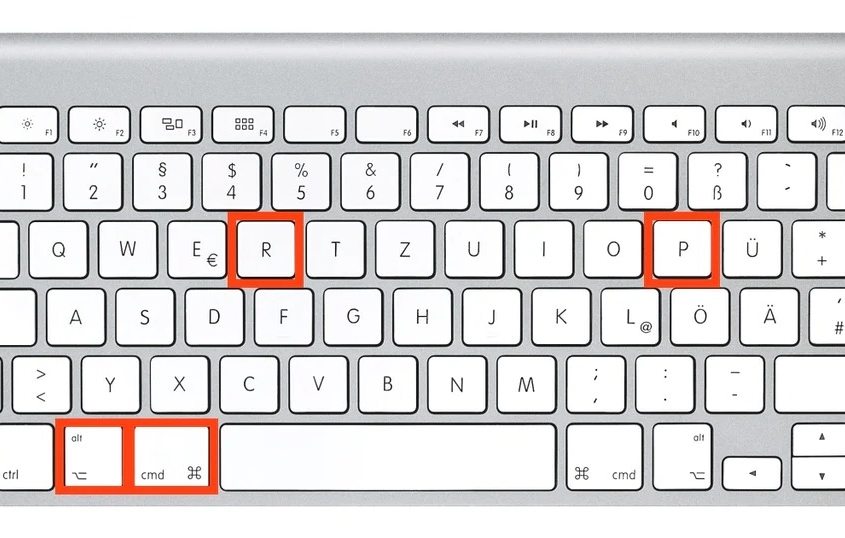
如果以做完上述步驟之後,還是無法讓MacBook開機仍無法啟動,那就代表電腦已經故障,請尋求授權維修中心,或第三方維修中心,來幫你解決問題。